TyMD380Toolz von KG5RKI
Übersetzt von OE8VIK / HB3YZE
Übersicht
Dies ist eine Abänderung von den ursprünglichen MD380Tools, die von Travis Goodspeed erstellt wurden Es enthält zusätzliche Funktionen, die darauf abzielen, Amateurfunk-Betreiber anzusprechen, um das Leben einfacher zu machen. Kompatibel mit MD380 / MD390 nonGPS und GPS Modellen. Um diese Firmware in Ihrem zu installieren, wird das TYTFlashtool benötigt.

Unterschiede
Die meisten Unterschiede in dieser Firmware-Version sind nur zusätzliche Funktionen, die hinzugefügt wurden. Aber es gibt ein paar Dinge, die geändert wurden, die Sie verwirren können, wenn Sie an das Originalbild gewöhnt sind. Eine wichtige Anmerkung ist, dass der Hotkey zum Öffnen des alternativen Menüs von der roten Taste auf die „#“ – Taste am Radio verschoben wurde. Dies wurde getan, damit die rote Taste als Exit-Taste reserviert werden kann und Sie nicht versehentlich das Menü öffnen. In der toolz-Firmware können Sie sicher davon ausgehen, dass die rote Taste immer an der Stelle steht, wo Sie sich befinden. Eine weitere bemerkenswerte Änderung ist die Entfernung des Lautstärkemeters, der beim Drehen des Lautstärkereglers erscheint. Dies wurde entfernt, um eine unnötige Aktivierung der Hintergrundbeleuchtung zu vermeiden.
Tastenprogrammierung

Konfigurierbare MD380Toolz-Einstellungen

Die meisten Einstellungen, die Sie ändern möchten, werden über die Taste MENU (grüne Taste auf dem Tastenfeld) aufgerufen. Der Zugriff auf die Toolz-Firmware-Einstellungen erfolgt über die Menüoption „Dienstprogramme“. Nach dem Auswählen des Dienstprogrammmenüs können Sie die Optionen unter dem Menüpunkt MD380Toolz bearbeiten. Dort finden Sie die 16 konfigurierbaren Elemente. Sie sind unten mit einer kurzen Beschreibung aufgeführt.
1 M Rogerbeep
Dies dämpft den Klang, den das Radio beim Aufnehmen erzeugt. Wird nur verwendet, wenn die Sprechberechtigungstonoption in den Radioeinstellungen aktiviert ist.
2 Boot Optionen
Ermöglicht die Einstellung des Startbildschirms. Sie können wählen, ob Sie den Demo-Bildschirm anzeigen möchten oder nicht. Es ist auch möglich, Ihren Namen und Ihr Rufzeichen auf diesem Bildschirm anzuzeigen.
3 Datum Format
Menu Datetime Lastheard TalkerAlias

Sie können Ihr gewünschtes Format einstellen, zB YYYY / MM / DD, Last Heard oder Talker Alias. Dies wird Informationen über die zuletzt gehörte Station am unteren Rand Ihrer Anzeige anzeigen und die Datums-Zeitzeichenfolge ersetzen. Lastheard zeigt nur Daten aus der UserDB an, wobei der Talker-Alias die Alias-Daten des Sprechers anzeigt, wenn er verfügbar ist. Wenn keine Alias-Daten des Sprechers verfügbar sind, wird wieder lastheard angezeigt.
4 Rufanzeige
Menu CPS UserDB TalkerAlias UserDB + TA Dadurch wird der Empfangsbildschirm geändert, der während des Empfangs einer Übertragung angezeigt wird. Normalerweise wird nur der Name der Sprechgruppe und die DMR-ID / der Kontaktname angezeigt. Indem Sie diese Optionen ändern, aktivieren Sie die Verwendung einer Benutzerdatenbank, die alle Daten für die DMR-IDs im System enthält. Die Talker-Alias-Option zeigt die TA-Daten an, falls verfügbar.
Dadurch wird der Empfangsbildschirm geändert, der während des Empfangs einer Übertragung angezeigt wird. Normalerweise wird nur der Name der Sprechgruppe und die DMR-ID / der Kontaktname angezeigt. Indem Sie diese Optionen ändern, aktivieren Sie die Verwendung einer Benutzerdatenbank, die alle Daten für die DMR-IDs im System enthält. Die Talker-Alias-Option zeigt die TA-Daten an, falls verfügbar.
5 Promiscuous
Diese Einstellung ermöglicht den Empfang aller Übertragungen in einem Zeitschlitz (Zeitschlitz 1 oder 2, aber nicht beide). Zum Beispiel, wenn Sie sich beispielsweise auf Zeitschlitz 1 befinden und alle Aktivitäten auf Zeitschlitz 1 Ihres lokalen Repeaters hören möchten. Wenn die Funktion aktiviert ist, wird alles gehört. Wenn sie ausgeschaltet ist, hören Sie nur die Sprechgruppen, welche in der RX-Group-List hinzugefügt wurden. Man muss aber den richtigen ColorCode des Repeaters eingestellt haben, um etwas zu hören. Wenn das grüne Licht Ihres Funkgerätes leuchtet, Sie aber nichts hören, müssen Sie die Funktion möglicherweise aktivieren. Der andere Grund, warum Sie möglicherweise kein Audio hören, könnte darin bestehen, dass sich die Aktivität auf dem anderen Repeater Zeitschlitz abspielt. Es gibt auch eine Option zum Programmieren einer Seitentaste, um den Promiscuous-Modus zu wechseln. Wenn der Promiscuous-Modus aktiviert ist, wird er auf dem Hauptbildschirm mit einem Symbol angezeigt, das wie ein Auge aussieht.
6 DMR ID ändern
Hier kann die DMR ID manuell direkt im Funkgerät geändert werden. Dies ist die ID, die für Ihr Rufzeichen ausgesendet wird. Wenn die DMR-ID falsch gewählt wurde, kann es sein, dass die Übertragung nicht weitergeleitet wird.
7 Mikrophon Balkendiagramm
Menu Horizontal Vertical Vertical + LH

Erstellt ein Balkendiagramm, das die Mikrofonaktivität während der Übertragung auf dem Bildschirm anzeigt. Versuchen Sie, die Leiste für eine optimale Audioqualität im grünen Bereich zu belassen. Der Benutzer kann zwischen einem horizontalen oder einem vertikalen Balken wählen. Wenn Sie die vertikale Ausrichtung + LH verwenden, zeigt der Bildschirm die Senderinformationen für den letzten Sender an, der vorher übertragen wurde. Sehr nützlich, um Rufzeichen während eines QSOs zu merken, da es vor Ihnen angezeigt wird, während Sie die PTT-Taste gedrückt halten.
.
8 Mic Gain
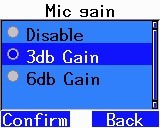
Dies ermöglicht die Einstellung Ihrer Mikrofonverstärkung für das Funkgerät. Wenn Sie leise sprechen, können Sie die Verstärkung hier erhöhen. Sie können es auf + 3db oder + 6db einstellen.
9 Seitliche Tasten
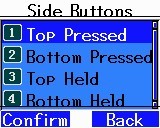
Seitliche Tasten verbessern die Bedienbarkeit des Funkgerätes erheblich und können auf die vom Benutzer gewünschte Einstellung eingestellt werden. Ich werde nicht alle Einstellungen hier auflisten … aber einige allgemeine Einstellungen, die Sie verwenden können, sind: hohe / niedrige Sendeleistung, Scan Ein / Aus, Zone Inc / Zone auswählen oder Promiscuous umschalten. Sie können die seitlichen Tasten so einstellen, dass sie entweder auf ein leichtes Drücken der Taste oder ein Halten der Taste reagieren. Als Ergebnis können Sie 4 verschiedene Aktionen auswählen, je nachdem, wie Sie Ihre Tasten eingestellt haben.
10 Konfigurations-Reset
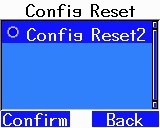
Setzt die MD380Tools-Einstellungen auf ihre Standardwerte zurück. Nützlich, wenn sich Ihr Funkgerät komisch verhält. Es gibt ein seltenes Problem, bei dem die Hintergrundbeleuchtung dunkel bleibt und Sie die Anzeige nicht sehen können, um zu den Einstellungen für die Hintergrundbeleuchtung zu navigieren. Ein Konfigurations-Reset löst diese Probleme.
11 Hintergrundbeleuchtung

Das Toolz bietet die Möglichkeit, die Helligkeit des Funkgerät-Displays anzupassen. Es gibt drei Einstellungen, ‚Level Low‘, ‚Level High‘ und ‚Backlight Tmr‘. ‚Level Low‘ ist die Helligkeit, die der Bildschirm nach dem Timeout erreicht. Normalerweise wird diese Einstellung auf Null gesetzt, wenn Sie möchten, dass sich die Anzeige nach Ablauf der Hintergrundbeleuchtung ausschaltet. Level High legt fest, wie hell der Bildschirm sein wird, wenn Sie aktiv auf die Tasten drücken. ‚Backlight Tmr‘ legt die Zeit fest, nach der die Hintergrundbeleuchtung nach einer Aktion am Funkgerät eingeschaltet bleibt. Dies kann wie gewünscht eingestellt werden, um die Batterie zu schonen. Nach dieser Zeitspanne wird die Helligkeit der Hintergrundbeleuchtung auf den Wert eingestellt, der durch die Einstellung „Level Low“ festgelegt wurde.
12 Morse Ausgabe
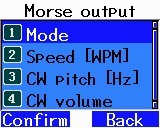
Diese Funktion wurde hinzugefügt, um sehbehinderten Amateurfunkern zu helfen. Wenn Sie die Option in dieser Kategorie aktivieren, wird das Funkgerät einen Morsecode den Menütext ausgeben, während Sie im Funkgerät navigieren. Dies überträgt nichts, es ist explizit für den Betreiber, der das Funkgerät benutzt.
13 CoPl Überschreiben
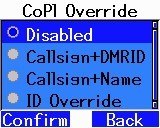
Enthält Optionen für verschiedene Anzeigeformate für den Text, der während des Startvorgangs angezeigt wird.
14 Netmon
Aktivieren oder deaktivieren Sie die Netmon-Hotkeys, die Dinge wie Lastheard-Protokoll und Debug-Informationen öffnen. Die verschiedenen Netmon-Bildschirme- und Funktionen sind an die Zifferntasten gebunden.
15 Alternative UI Farben

Ändert das Standardfarbschema, um die im alternativen Menü angegebenen Farben zu verwenden. Diese können im Setup-Untermenü des alternativen Menüs angepasst werden. Dies kann das Lesen des Textes auf der Anzeige erleichtern.
Alternatives Menü

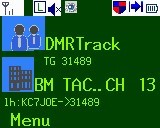
Das alternative Menü ist ein komplett neues Menü, das vom MD380Toolz hinzugefügt wurde. Um auf dieses Menü zuzugreifen, drücken Sie die Taste ‚#‘ am Funkgerät. Wählen Sie eine Option mit der grünen Taste aus und beenden oder verwerfen Sie eine Auswahl mit der roten Taste. Die ‚#‘ Taste wird auch als spezielle Taste für einige Menüpunkte verwendet. Abschnitte innerhalb jedes Menüs sind mit einer Nummer gekennzeichnet. Drücken Sie die entsprechende Taste auf dem Tastenfeld, um schnell zu diesem Abschnitt zu springen. Wenn Sie ein Element bearbeiten, verwenden Sie manchmal das Tastenfeld, um direkt Zahlen einzugeben, und in anderen Fällen nur die Pfeiltasten, um durch die verfügbaren Optionen zu scrollen.
AdHoc Sprechgruppe (TG)
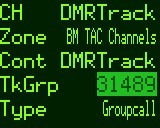
Normalerweise besteht die einzige Möglichkeit, eine Sprechgruppe einzugeben, darin, einen Kanal zu erstellen und den Kontakt zuzuweisen, der die Sprechgruppennummer enthält. Eine AdHoc-Sprechgruppe ist eine temporäre Überschreibung der verwendeten Sprechgruppennummer. Auf diese Weise können Sie die Nummer der gewünschten Sprechgruppe manuell eingeben, ohne das Funkgerät neu programmieren zu müssen. Öffnen Sie einfach das alt-Menü mit ‚#‘ und navigieren Sie zu ‚TkGrp‘ und drücken Sie die grüne Taste, um auszuwählen. Eine Abkürzung ist es, die ‚#‘ – Taste zweimal zu drücken. Der erste Tastendruck öffnet das Alt-Menü und der zweite ruft direkt die Option ‚TkGrp‘ auf und öffnet diese zum Bearbeiten. Drücken Sie die Ziffern, um in die Gesprächsgruppe einzugehen, und bestätigen Sie mit der grünen Taste. Wenn am Ende weitere Ziffern stehen, drücken Sie die rote Taste, um zu löschen. Um zu den normalen Einstellungen zurückzukehren, können Sie entweder die Kanäle und zurück wechseln oder die Taste ‚7‘ drücken. Ändern Sie die Option ‚type‘ in private, wenn dies ein privater Anruf anstelle eines Gruppenanrufs sein soll.
Zonenverwaltung
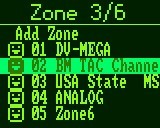
Wählen Sie die Option Zone im Stamm des Menüs aus, um den Zoneneditor zu öffnen. Die aktuell verwendete Zone wird hervorgehoben. Wählen Sie „Zone hinzufügen“, um eine neue Zone zu erstellen. Drücken Sie die grüne Taste, um weitere Optionen für eine Zone anzuzeigen, z. B. das Funkgerät in diese Zone zu schalten oder die Zone komplett zu löschen.
Kontaktverwaltung

Wählen Sie die Option „Kontakte“ im Abschnitt „Benutzer“ aus, um Kontakte im Funkgerät zu verwalten und aufzulisten. Das Symbol links neben dem Namen gibt den Kontakttyp an (Gruppe / Privat). Drücken Sie die grüne Taste eines Kontakts, um den Kontakteditor aufzurufen. Hier können Sie die ID und den Typ ändern.
Kanalverwaltung

Wenn Sie entweder oben im Menü „CH“ auswählen oder die Option „Channels“ auswählen, können Sie die Kanalbearbeitungsseite öffnen. Mehrere Eigenschaften des Kanals können hier geändert und konfiguriert werden. Wenn Sie den Kanalregler auf der Oberseite des Funkgerätes an einer gewünschten Stelle in einer Zone wählen, können Sie ihm einen Kanal zuweisen, indem Sie „Zu Zone hinzufügen“ wählen. Eine andere Option ist „In Zone kopieren“, die das Gleiche macht, ausser dass sie eine Kopie des Kanals erstellt und stattdessen die Kopie anwendet. Auf diese Weise können Sie die Einstellungen ändern, ohne dass dies Auswirkungen auf andere Zonen hat, denen Sie möglicherweise den Kanal zugewiesen haben. Vergessen Sie nicht, auf Speichern zu drücken, nachdem Sie Änderungen an Details in einem Kanal vorgenommen haben.
Scan-Liste Verwaltung

Mit dieser Firmware können Sie nun Scanlisten erstellen / löschen und bearbeiten. Wählen Sie die Menüoption „Scan Lists“, um die Listen im Funkgerät anzuzeigen. ‚Neu erstellen‘ fügt eine neue Liste am Ende hinzu. Wählen Sie eine der Listen aus, um die Parameter und Kanäle zu bearbeiten, die im Scan enthalten sind. ‚Liste bearbeiten‘ zeigt die Kanäle an, die sich momentan in der Liste befinden, und ermöglicht es Ihnen, diese zu entfernen. ‚Add to List‘ öffnet eine Liste aller Kanäle, die programmiert sind, indem Sie einen Kanal auswählen, den Sie der Liste hinzufügen.
Setup-Menü-Farben

Viele der gleichen Optionen, die im md380tools-Menü enthalten sind, sind ebenfalls hier verfügbar. Eine davon ist die Auswahl und Anpassung des Farbschemas. Verwenden Sie die Optionen „Foregnd“, „Backgnd“, „Sel / nav fg“ und „Sel / nav bg“, um die für die Benutzeroberfläche verwendeten Farben manuell anzupassen. Es gibt auch vorkonfigurierte Themen, aus denen Sie im Menü ‚Farbschema‘ auswählen können. Die hier gewählten Werte werden im alternativen Menü verwendet, wenn die Einstellung „Alt UI Colors“ aktiviert ist. Auf dem RGB-Farbmischbildschirm können Sie die roten, grünen und blauen Werte manuell mischen, um Ihre eigene Farbe zu erstellen. Verwenden Sie die ‚1‘ Taste, um Rot auszuwählen, ‚2‘ für Grün und ‚3‘ für Blau. Die Pfeiltasten erhöhen oder verringern den Wert. Die grüne Taste speichert den zu verwendenden Wert und die rote Taste wird abgebrochen und beendet diesen Bildschirm.
Zuletzt gehört Protokoll

Das Radio führt nun eine Liste mit Details für die letzten 20 empfangenen Sendungen. Scrollen Sie durch die Liste und wählen Sie einen Eintrag aus, um den Namen, das Rufzeichen, die ID, die Gesprächsgruppennummer und die Uhrzeit der Übertragung anzuzeigen. Am Ende der Details befindet sich ein Abschnitt mit Befehlen, die für die Station ausgegeben werden können. Die Option „Privater Anruf“ konfiguriert Ihr Radio automatisch für einen privaten Anruf an die Station. Die Option „Ignorieren“ bewirkt, dass das Radio keine Audioausgabe ausgibt, wenn das angegebene Rufzeichen sendet. Um die Ignore-Liste zurückzusetzen, starten Sie das Radio neu.
Color Code Scanner
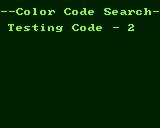
Diese Funktion wurde hinzugefügt, damit Sie nach einem unbekannten Color Code für einen Repeater suchen können. Führen Sie dieses Dienstprogramm aus, bis es stoppt und Ihnen mitteilt, dass der passende Color Code gefunden wurde. Es wird kontinuierlich durch alle Codes geführt, bis es auf dem richtigen Code ist, während der Repeater sendet.
Einspielen der experimentellen Firmware mit Flashtool
Bitte die zwei verschiedenen Firmware der Geräte beachten. Es gibt eine für Geräte mit GPS und eine für Geräte ohne GPS.
Firmware-Datei herunterladen

- Software starten
- Je nach Gerät auf Download GPS (Geräte mit GPS) oder Download NON-GPS (Geräte ohne GPS) klicken

Firmware ins Gerät einlesen:
- Beim Einschalten des Gerätes die PTT-Taste und die obere Seitentaste gedrückt halten. Das Gerät blinkt dann rot und grün, und zeigt KEIN Display.
- Auf „Flash“ klicken. Damit wir die kurz vorher heruntergeladene Firmware ins Funkgerät eingelesen

User Datenbank ins Gerät einlesen:
- Das Programmierkabel am Funkgerät und Computer anschliessen
- Das Funkgerät einschalten ganz normal einschalten, wie wenn man ein QSO führen möchte
- Nun auf „Download Update“ klicken

- Nun beginnt die Software damit, die Datenbank herunter zu laden
- Nun auf Flash klicken um die Datenbank ins Funkgerät einzulesen

Erklärungen

- Filename : Mit “Open” ladet lädt man eine eigene Firmware, Userdatenbank, oder einen eigenen Codeplug in das Tool. Dies braucht man für die jeweiligen “Flash from File” bzw. “Codeplug Write” Funktionen.
- Codeplug : “Write” schreibt einen Codeplug in das Gerät. “Read” liest den aktuell im Gerät programmierten Codeplug aus und speichert ihn.
- Firmware : “Download GPS”/”Download-NonGPS” lädt eine aktuelle Version der KG5RKI-MD380Toolz aus dem Internet. “Flash” schreibt die heruntergeladene Firmware in das Gerät. “Flash From File” schreibt die, vorher unter Filename gewählte Firmware in das Gerät. Wer lieber die Original MD380Tools anstatt die KG5RKI Version benützen möchte, muss diese separat herunterladen und via “Flash from File” ins Funkgerät einlesen.
- UserDB : “Download Update” lädt eine aktuelle Fassung der User Datenbank herunter. “Flash” spielt diese in das Gerät ein, wo sie im Funkgerät unter den MD380Tool im Show Call/UsersCSV Menü aktiviert werden kann. Im Gegensatz zur Datenbank in den Offiziellen MD380Tools, ist die hier genutzte vollständig mit Orten und Namen zu den europäischen DMRID’s. Mit “Flash From File” kann man auch eine eigene User Datenbank einlesen.
Wichtig! Beim Flashen bitte immer warten, bis in der unteren Zeile “Done” steht. Manches kann schon mal ein paar Minuten länger dauern.
Wichtig! Das Einlesen der Firmware, Datenbank, Codeplugs, usw. erfolgt auf eigene Gefahr. Es wird keine Haftung übernommen.
